Resumen de la IA
¿Necesita comprobar que sus formularios cumplen el Reglamento General de Protección de Datos de la Unión Europea? La mejor manera de garantizar el cumplimiento del GDPR para su sitio específico es consultar siempre la orientación jurídica.
Esta guía cubrirá las consideraciones generales para el cumplimiento del GDPR en sus formularios de WordPress.
¿Qué es el GDPR?
El GDPR, o Reglamento General de Protección de Datos, es un conjunto de normas de recopilación de datos en la UE (en vigor desde el 25 de mayo de 2018). Entre los requisitos del GDPR se incluye exigir el consentimiento explícito antes de recopilar o almacenar los datos del usuario, así como permitirle solicitar el acceso a esos datos o su eliminación.
Para más información, consulte la guía definitiva de WPBeginner sobre WordPress y GDPR.
¿Por qué utilizar formularios conformes con el GDPR?
El cumplimiento del GDPR es obligatorio si recopila información personal de cualquier persona que resida en la Unión Europea.
Buenas prácticas para el cumplimiento del GDPR
Si bien su sitio específico puede requerir consideraciones únicas que deben abordarse a través de consultas legales, hay un par de ajustes que la mayoría de los sitios pueden hacer para mejorar el cumplimiento del GDPR.
Antes de empezar, primero tendrá que asegurarse de que WPForms está instalado y activado en su sitio de WordPress y que ha verificado su licencia.
A continuación, le recomendamos que active las funciones de mejora de GDPR en WPForms. Para ello, vaya a WPForms " Configuración y abra la pestaña General.
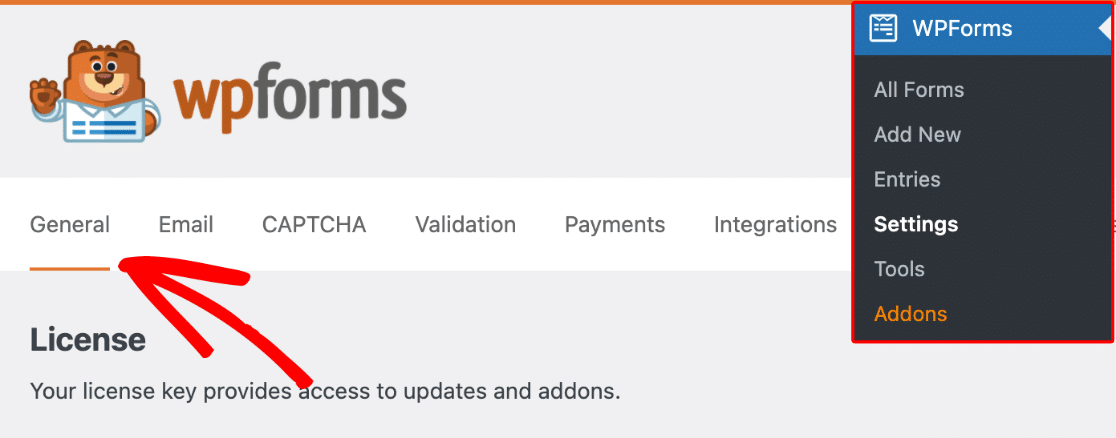
A continuación, desplácese hasta la sección GDPR y active la opción Mejoras GDPR .
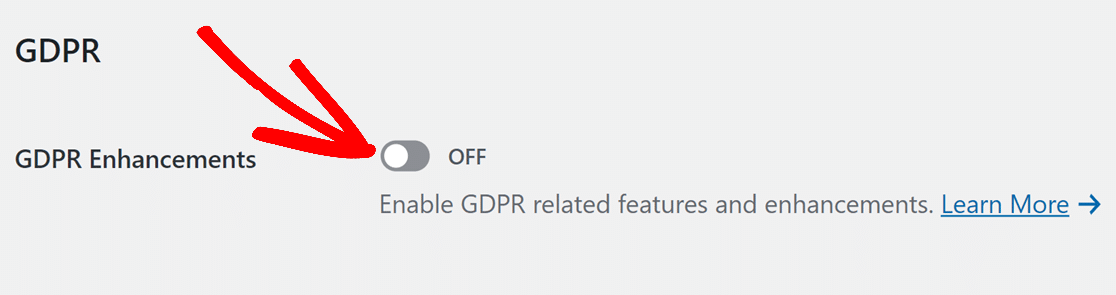
Una vez activada esta opción, verás que aparecen dos opciones adicionales: Desactivar cookies de usuario y Desactivar detalles de usuario.
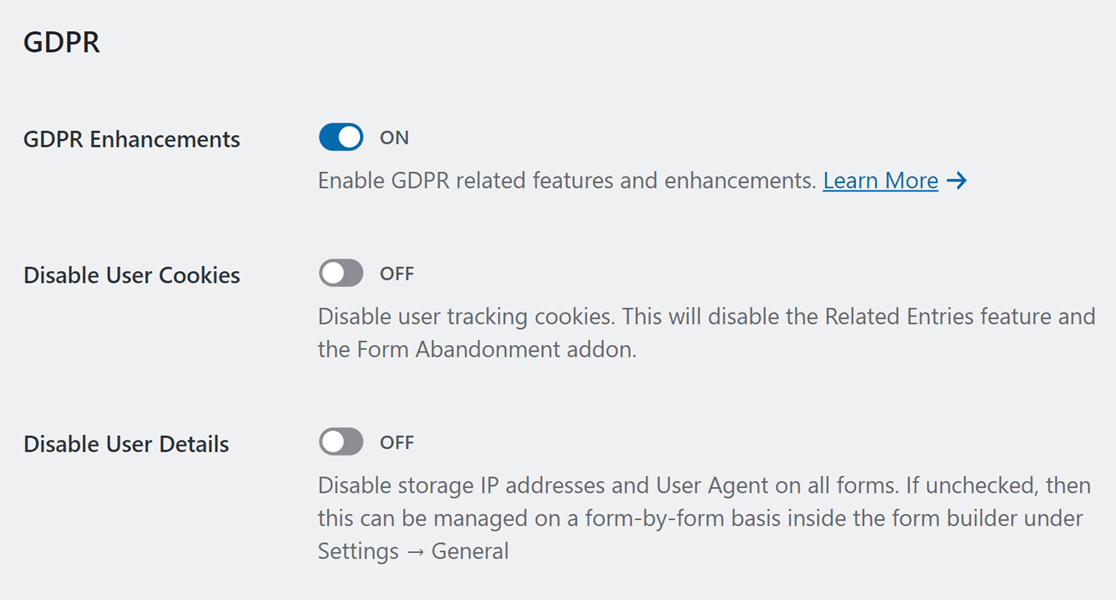
A continuación repasaremos cada una de estas opciones.
Desactivación de las cookies de usuario
WPForms, por defecto, asignará a cada usuario un UUID (Universally Unique Identifier). El UUID es un número aleatorio que no contiene ninguna información del usuario y se almacena en una cookie en el navegador del usuario.
La cookie UUID es necesaria para varias funciones en WPForms:
- Entradas relacionadas (aparecen en las páginas de cada entrada y enlazan con otras entradas enviadas por el mismo usuario)
- Complemento de geolocalización
- Complemento de abandono de formularios
Cuando la opción Deshabilitar Cookies de Usuario está habilitada, estas características (si están en uso) serán deshabilitadas y ninguna cookie será usada por WPForms.

Desactivación de los detalles de usuario
WPForms recopilará automáticamente algunos detalles adicionales cuando se envíe un formulario. Aquí están esos detalles y lo que incluyen:
- Dirección IP: un identificador único para cualquier dispositivo que se conecte a internet(más detalles)
- Agente deusuario: el navegador y el sistema operativo utilizados (como ejemplo, puede ver su propio agente de usuario aquí).
Si lo desea, puede desactivar esta función en todo el sitio o formulario por formulario.
Desactivación de los detalles de usuario en todo el sitio
Cuando la opción Desactivar detalles de usuario está activada, ninguno de estos detalles de usuario adicionales se recopilará en ninguno de sus formularios.

Desactivación de los detalles de usuario formulario por formulario
Si lo prefiere, puede controlar si los detalles de usuario se almacenan o no para cada formulario individual. Para ello, deberá dejar la opción Desactivar detalles de usuario en la posición OFF.
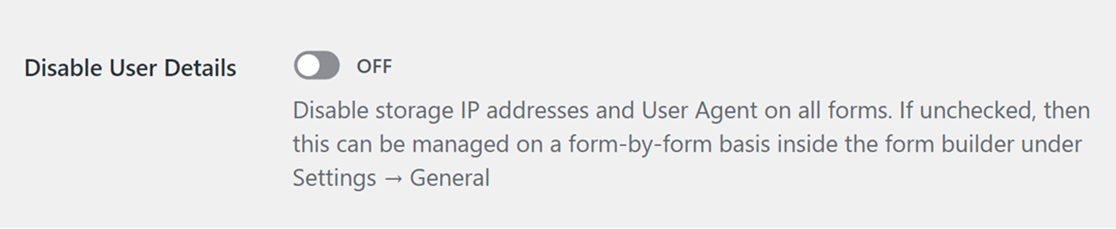
A continuación, abra el generador de formularios y vaya a Configuración " General.
Desplácese hasta la sección Avanzado y verá una opción llamada Desactivar el almacenamiento de detalles del usuario (dirección IP y agente de usuario). Seleccionando esta opción evitarás que se almacene información adicional del usuario en este formulario individual.
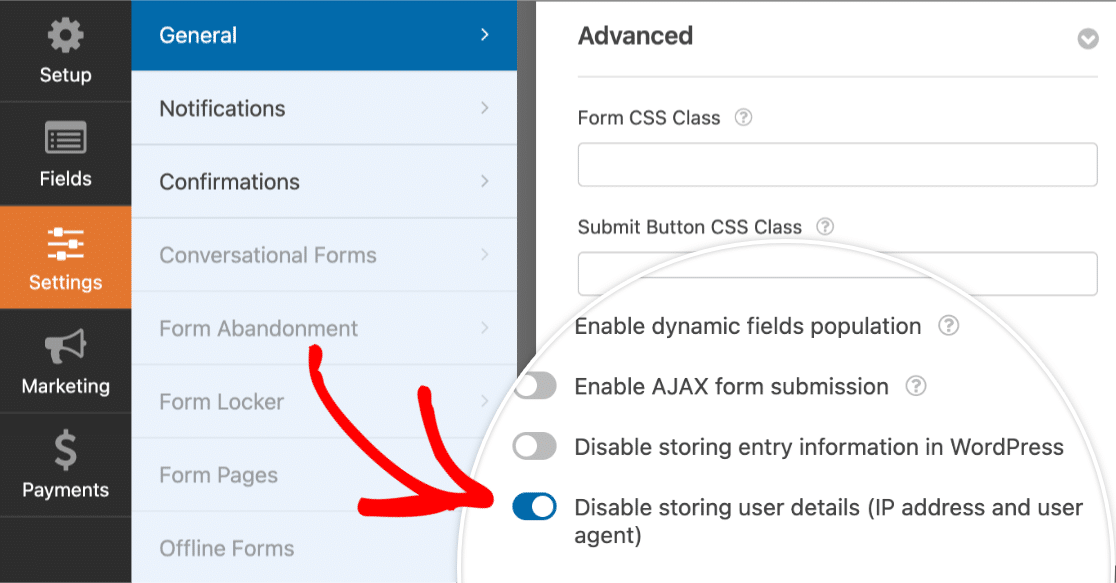
Solicitud de consentimiento
Antes de recopilar o almacenar datos de usuarios conforme al GDPR, tendría que solicitar el consentimiento explícito del usuario y explicar por qué necesita esta información en un lenguaje sencillo. La forma más sencilla de hacerlo es añadir una casilla de verificación de consentimiento a su formulario.
Cuando se activen las Mejoras del GDPR, el campo Acuerdo GDPR estará disponible en su creador de formularios para ayudarle con esto. Para utilizar este campo, deberá crear un nuevo formulario o editar uno existente.
A continuación, en la sección Campos estándar del generador de formularios, haga clic en el campo Acuerdo GDPR para añadirlo a su formulario.
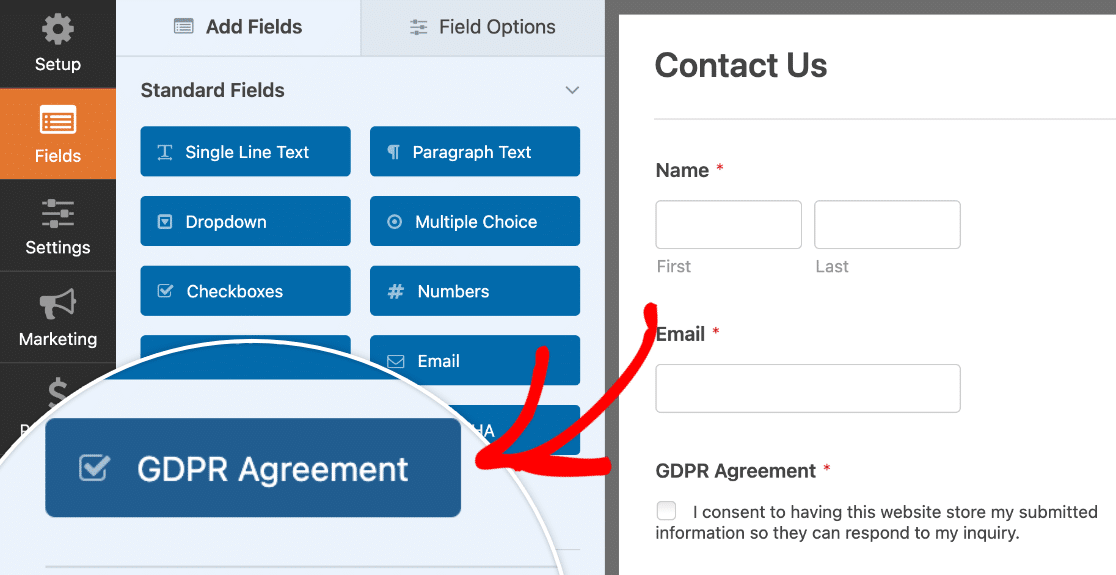
Hay características específicas que hacen que este campo sea diferente de un acuerdo de casilla de verificación estándar. Repasaremos las diferencias a continuación:
- Siempre obligatorio: Esta casilla siempre será obligatoria, y no hay opción de configuración para eliminar el requisito.
- No hay opción por defecto para marcar la casilla de verificación: El GDPR exige que una casilla de consentimiento no pueda marcarse por defecto. En su lugar, debe permitirse al usuario elegir si desea marcar la casilla o no.
- Sólo una casilla de verificación: No hay forma de añadir opciones adicionales de casilla de verificación a este campo.
A continuación se muestra un ejemplo de cómo podría verse su formulario conforme a GDPR en el frontend:
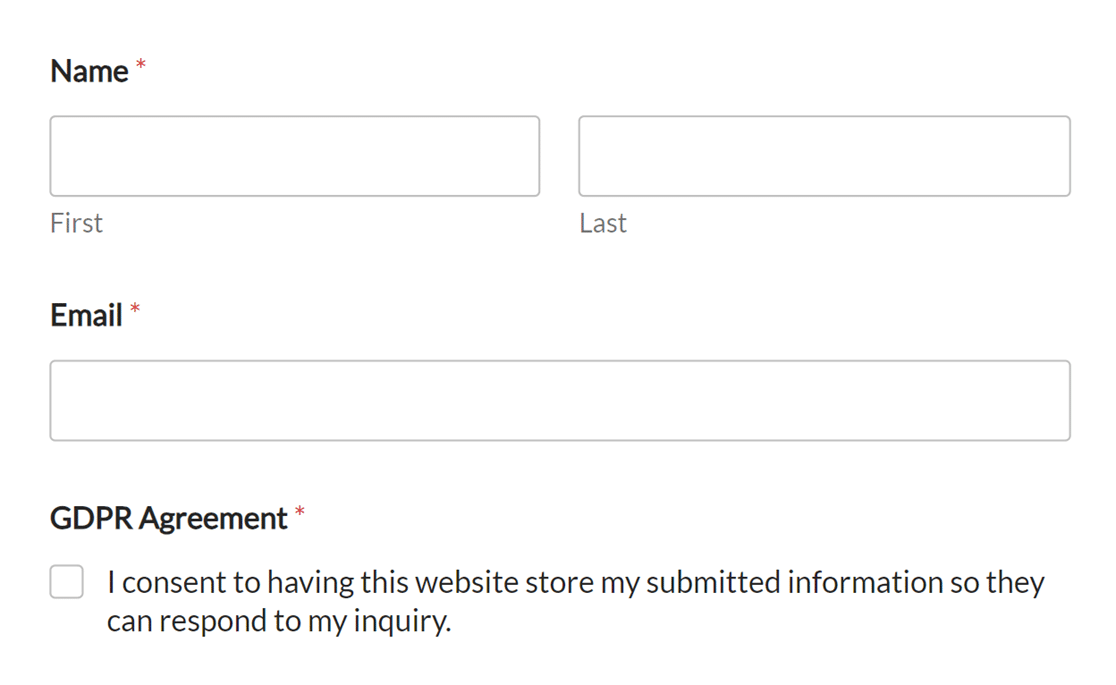
Preparación de las solicitudes de datos de entrada
En virtud del GDPR, los usuarios pueden solicitar acceso a sus datos de entrada en cualquier momento. Aunque es posible que su sitio web deba tener en cuenta consideraciones adicionales, una forma de prepararse para ello es ofrecer a sus usuarios una manera sencilla de enviar estas solicitudes.
Por ejemplo, puede considerar añadir un formulario de solicitud de datos a la página de política de privacidad de su sitio. También puede añadir esta opción en el formulario de contacto de su sitio web.
Gestión de entradas
Si necesita localizar entradas con un nombre, correo electrónico u otras palabras clave concretas, puede utilizar las opciones de búsqueda y filtrado de entradas para acotar rápidamente los resultados.
Si necesita borrar entradas, vaya a WPForms " Entradas y seleccione el formulario que necesita. Desde aquí, marque la casilla junto a cualquier entrada que desee eliminar y, dentro del menú desplegable Acciones masivas, seleccione Eliminar. A continuación, haga clic en el botón Aplicar para eliminar la entrada.
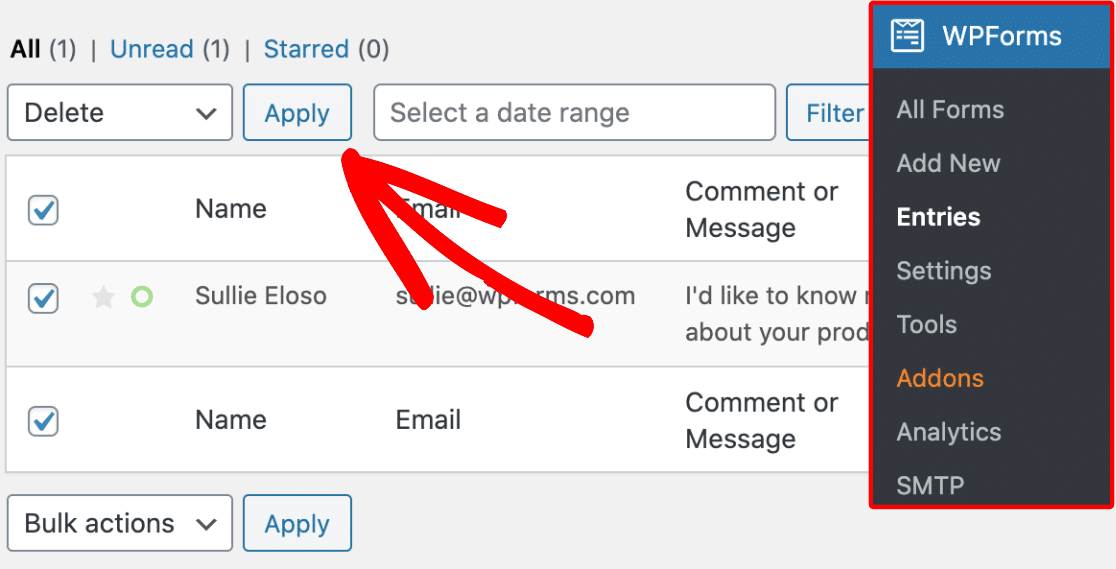
Si prefiere eliminar todas las entradas de un formulario a la vez, nuestra opción Eliminar todo ofrece una solución rápida y sencilla.
Para más detalles sobre la gestión de las entradas de sus formularios, consulte nuestra guía completa sobre las entradas de formularios.
Preguntas frecuentes
¿Dónde se almacenan los datos de entrada?
Los datos de entrada son manejados completamente en su sitio donde WPForms está instalado. WPForms proporciona 100% de privacidad para sus entradas, por lo que no recogemos ningún dato de entrada en nuestro extremo.
Si desea más detalles técnicos, consulte nuestro tutorial sobre el almacenamiento de entradas en la base de datos de WordPress de su sitio.
También puede optar por incluir los detalles de la entrada en los correos electrónicos de notificación automática de formularios.
¿Puedo impedir que se almacenen entradas en mi sitio?
Sí, con todos los niveles de licencia de WPForms, puede elegir si desea o no almacenar entradas. Esta opción se establece dentro de cada formulario individual, y el almacenamiento de entradas está habilitado por defecto.
Para desactivar el almacenamiento de entradas, tendrás que abrir el generador de formularios e ir a Configuración " General.
A continuación, desplácese hasta la sección Avanzado y seleccione la opción Desactivar el almacenamiento de información de entrada en WordPress. Una vez seleccionada esta opción y guardado el formulario, las entradas de este formulario ya no se almacenarán en tu sitio.
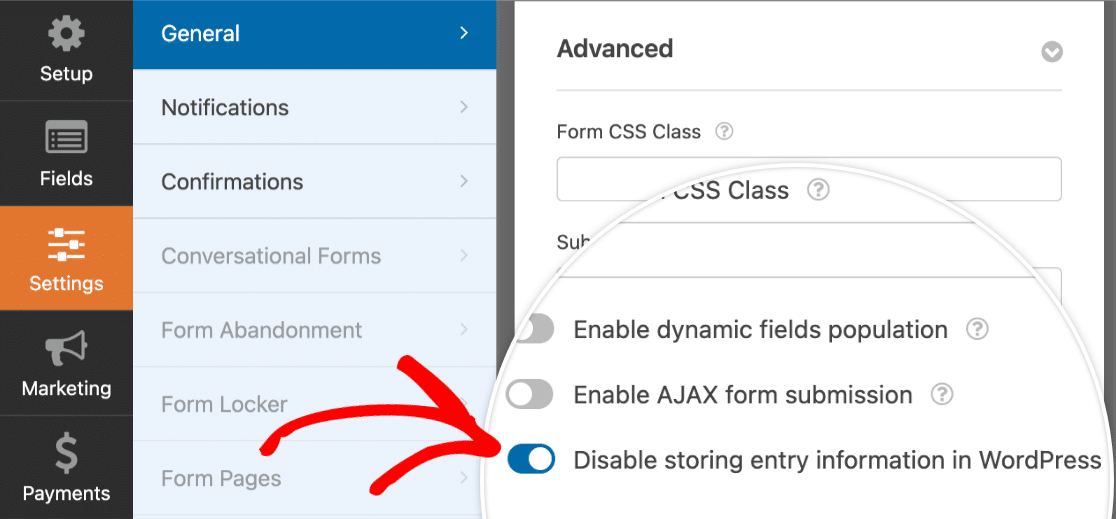
¿Puedo acceder a las mejoras de GDPR tanto en WPForms como en WPForms Lite?
Absolutamente, todo el mundo tiene acceso a las mejoras GDPR independientemente de la versión de WPForms que se utilice.
¿Cómo puedo estar seguro de que mi sitio cumple la normativa GDPR?
Los detalles de cumplimiento variarán de un sitio a otro, y potencialmente incluso de un formulario a otro. Por este motivo, en todos los casos recomendamos que un asesor jurídico familiarizado con el GDPR revise el uso específico de su sitio web y formulario.
Ya está. Esperamos que esta guía te haya ayudado a empezar a crear formularios compatibles con GDPR para tu sitio de WordPress.
A continuación, ¿te gustaría personalizar los correos electrónicos de tu formulario? Asegúrate de consultar nuestro tutorial sobre cómo configurar correos electrónicos de notificación automática de formularios para conocer todos los detalles.

